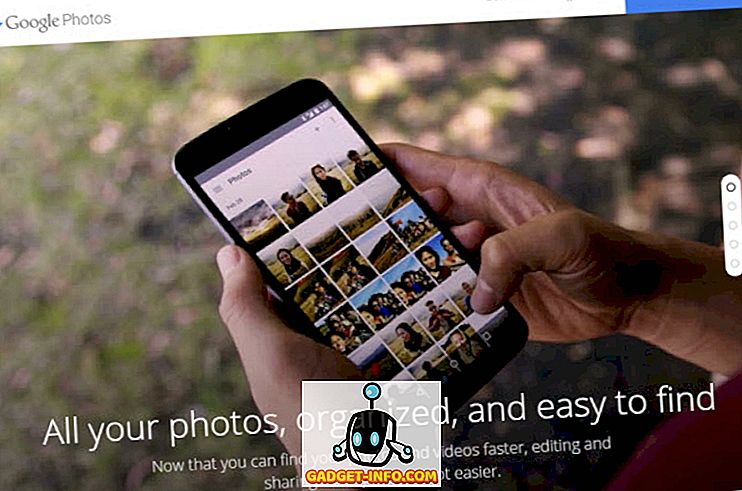Google Assistant - Googles Antwort auf alle KI-Assistenten, die behaupten, die Besten zu sein, ist einfach die beste, die es derzeit gibt. Es ist nicht perfekt, bei weitem nicht, aber es macht die Arbeit viel besser als die anderen Optionen. Als Google Google Assistant auf jedem Android-Handy mit Android 6.0 und höher veröffentlichte, war dies ein riesiger Deal. Deshalb ist es aufregend, dass Sie den Google Assistant (auch ohne Benutzeroberfläche) unter Windows, Mac und Linux erhalten. Wenn Sie also aufgeregt werden und die Tatsache, dass "die Benutzeroberfläche ohne Benutzeroberfläche" besagt, dass Sie das Terminal nicht verwenden werden, macht Ihnen das keine Angst.
Hinweis : Mit dieser Methode kann ein Benutzer über das Terminal (Eingabeaufforderung unter Windows) auf Google Assistant zugreifen. Es ist keine GUI erforderlich. Alle Befehle funktionieren jedoch einwandfrei.
Voraussetzungen für den Google Assistant
Bevor Sie den Google Assistant-Dienst ausführen können (dank Google, der die Google Assistant-API freigibt), müssen Sie einige Dinge kennen und einige andere einrichten:
- Sie müssen das Terminal unter macOS oder Linux und die Eingabeaufforderung unter Windows verwenden, um den Google Assistant einzurichten und auszuführen.
- Sie müssen Python 3 auf Ihrem System installieren. Während auf den meisten Mac- und Linux-Systemen Python vorinstalliert ist, wird normalerweise die Version 2.x verwendet. Stellen Sie daher sicher, dass Sie zur Python-Website gehen und Python 3.x für die Zwecke dieses Lernprogramms herunterladen .
Einrichten der Google Assistant-API
Bevor Sie Google Assistant auf Ihrem Windows-, Mac- oder Linux-Computer verwenden können, müssen Sie die Google Assistant-API konfigurieren. Folgen Sie einfach den unten angegebenen Schritten:
- Gehen Sie auf der Website der Google Cloud Platform Console zu "Projekte" und klicken Sie auf "Projekt erstellen" .
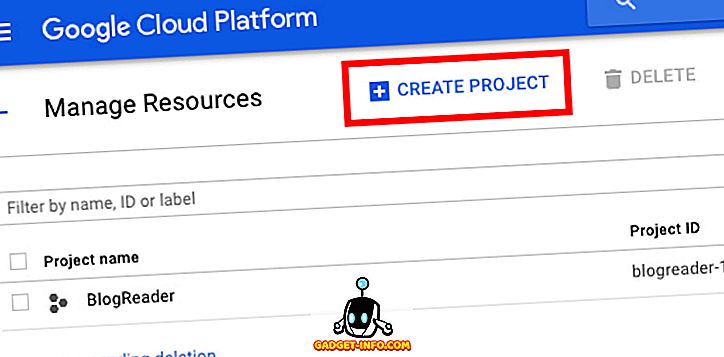
- Geben Sie Ihrem Projekt einen passenden Namen . Ich habe "My Google Assistant" als Namen verwendet, aber "Way Better than Siri" funktioniert genauso gut. Klicken Sie dann auf "Erstellen" .
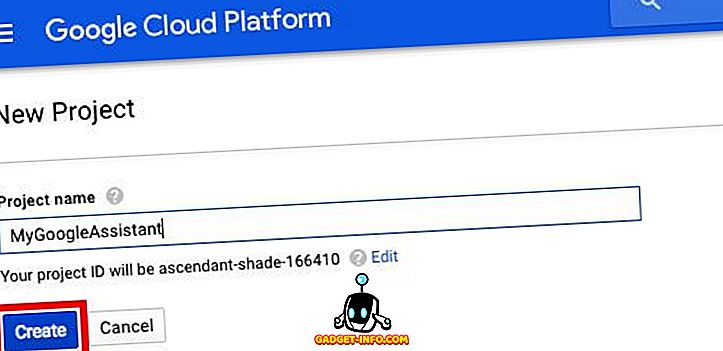
- Die Einrichtung der Cloud Platform Console dauert einige Zeit, um Ihr Projekt einzurichten. Rechts oben wird ein Fortschrittskreis angezeigt. Wenn Sie fertig sind, können Sie auf das „Glockensymbol“ und dann auf die Benachrichtigung über Ihr Projekt klicken .
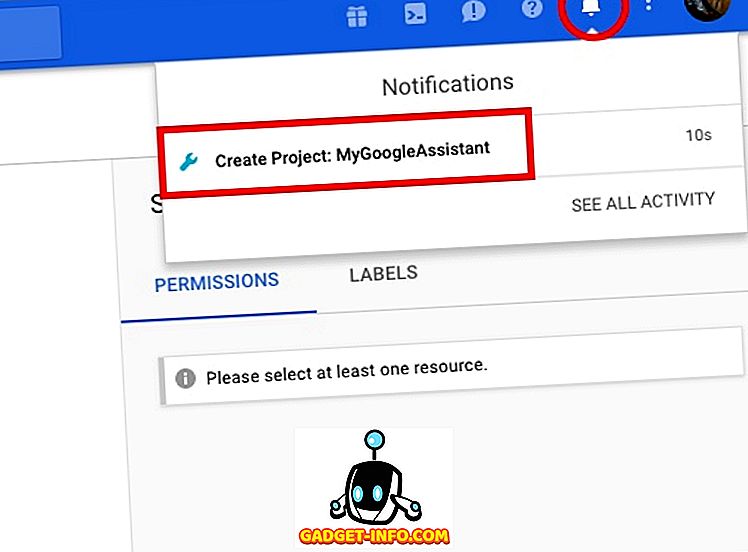
- Klicken Sie auf der sich öffnenden Seite auf "API Manager" .
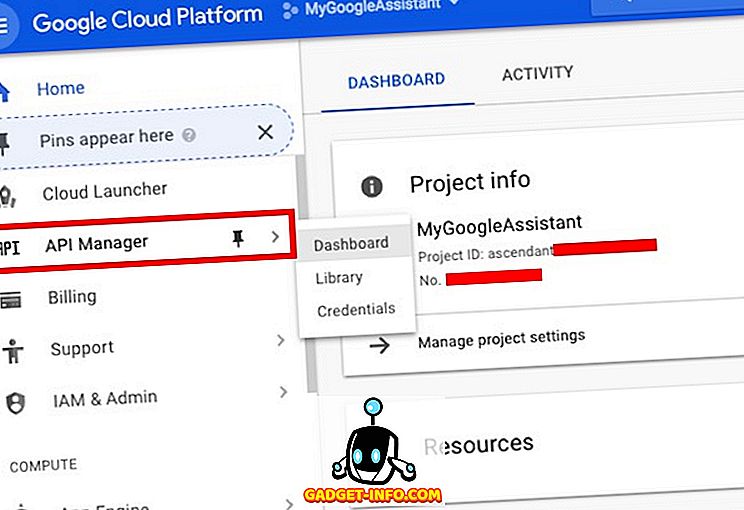
- Gehen Sie zu "Bibliothek" und suchen Sie nach "Google Assistant".
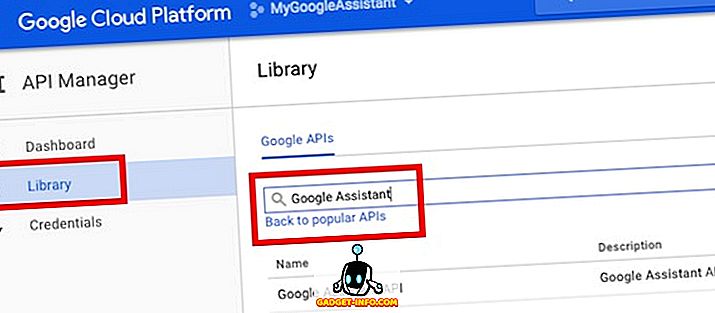
- Klicken Sie auf die "Google Assistant-API", die in den Ergebnissen angezeigt wird, und klicken Sie dann auf Aktivieren.
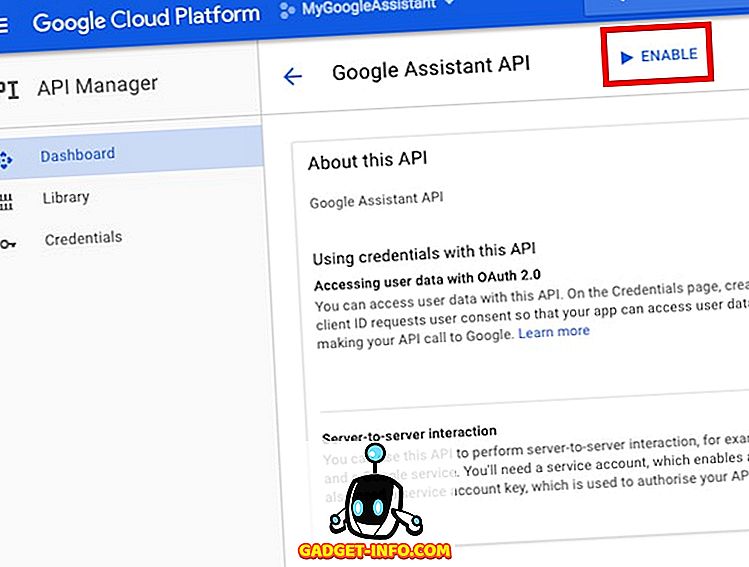
- Google teilt Ihnen mit, dass Sie möglicherweise Anmeldeinformationen benötigen, um die API zu verwenden. Klicken Sie einfach auf " Anmeldeinformationen erstellen ".
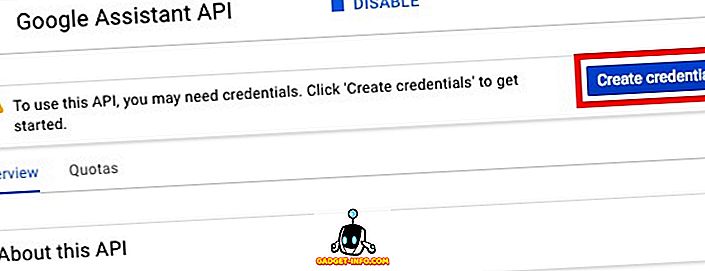
- Wählen Sie im sich öffnenden Formular unter " Woher rufen Sie die API auf? " Die Option " Andere Benutzeroberfläche (z. B. Windows, CLI) " aus. “Und wählen Sie“ Benutzerdaten ”unter“ Auf welche Daten werden Sie zugreifen? “. Klicken Sie dann auf " Welche Anmeldeinformationen benötige ich?" “.
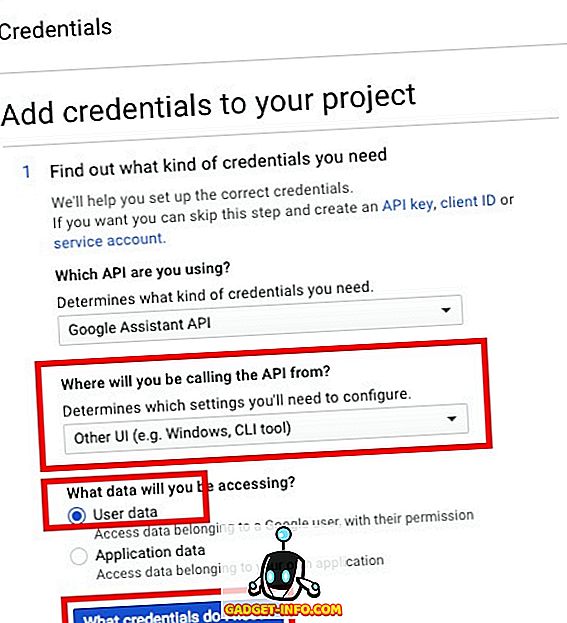
- Erstellen Sie eine Client-ID. Sie können ihm einen beliebigen Namen geben. Wenn Sie fertig sind, klicken Sie auf „ Client-ID erstellen “.
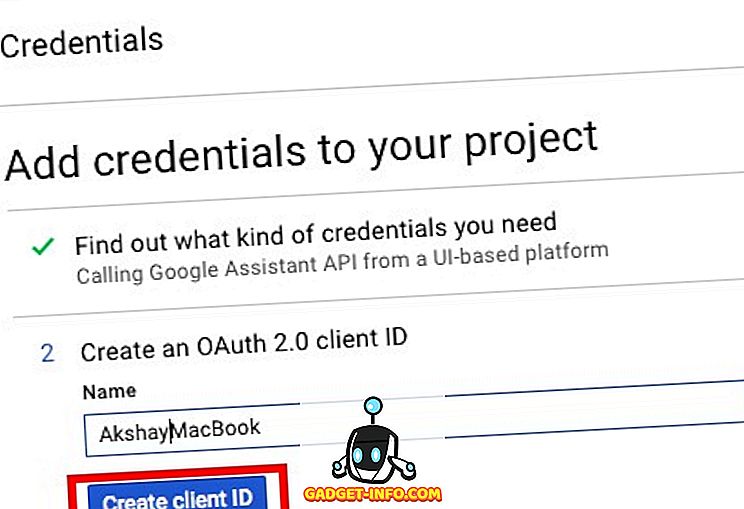
- Verwenden Sie im nächsten Schritt den Namen Ihres Projekts unter " Produktname, wie er Benutzern angezeigt wird ", und klicken Sie dann auf "Weiter".
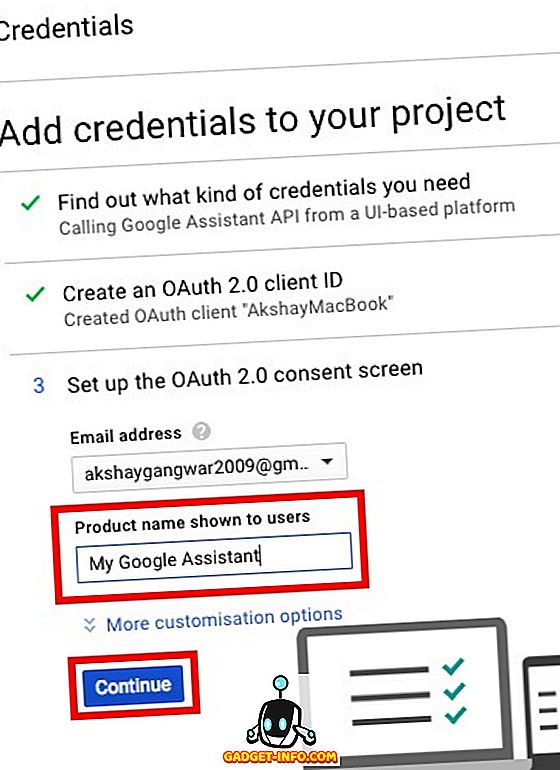
- Sie können die Anmeldeinformationen herunterladen. Klicken Sie auf "Fertig". Wir werden die Anmeldeinformationen später herunterladen.
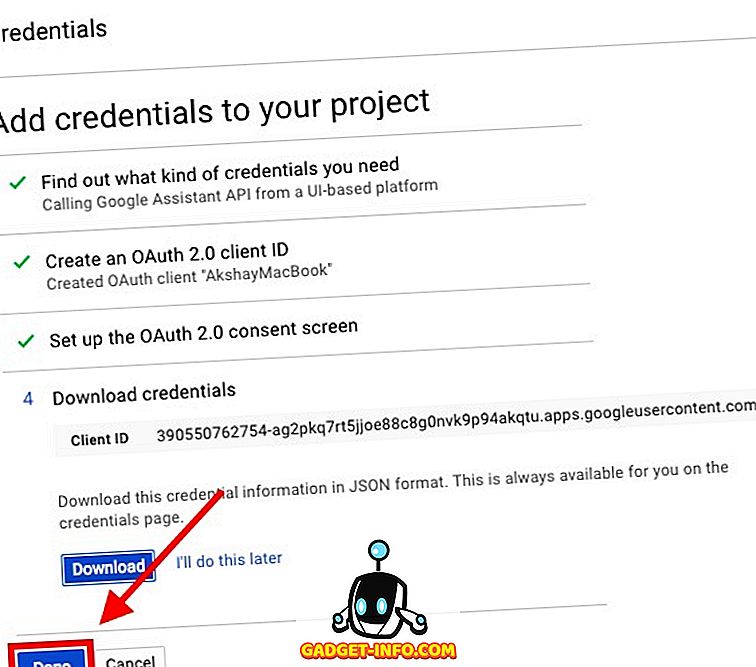
- Gehen Sie zu Aktivitätssteuerungen und stellen Sie sicher, dass alle Umschalter aktiviert sind . Dies ist für den Google Assistant erforderlich, um personalisierte Antworten bereitzustellen.
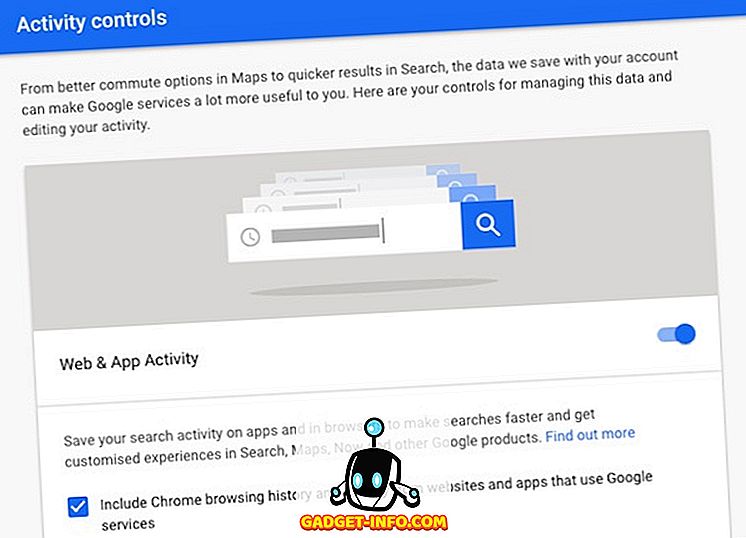
- Auf dem nächsten Bildschirm können Sie die von Ihnen erstellte Kunden-ID sehen. Klicken Sie auf das Download-Symbol auf der rechten Seite des Bildschirms. Dadurch wird eine JSON-Datei auf Ihren Computer heruntergeladen. Speichern Sie es an einem Ort, den Sie leicht erreichen können. Ich habe es unter “ / Users / akshaygangwar / assistant / “ gespeichert .
Installieren Sie das Google Assistant-Beispielprojekt
- Starten Sie das Terminal (Eingabeaufforderung unter Windows) und geben Sie den folgenden Befehl ein:
python3 -m pip install google-assistant-sdk[samples]

- Wenn der Befehl abgeschlossen ist, geben Sie den folgenden Befehl ein:
python3 -m googlesamples.assistant.auth_helpers --client-secrets "path_to_the_downloaded_JSON_file"

- Sie erhalten eine URL als Ausgabe im Terminal. Navigieren Sie in Ihrem Browser zu dieser URL, kopieren Sie den Bestätigungscode von der Webseite und fügen Sie ihn in das Terminal ein. Drücken Sie anschließend die Eingabetaste.
Verwenden Sie Google Assistant unter Windows, Mac und Linux
Nachdem Sie alle erforderlichen Einstellungen vorgenommen haben, ist es an der Zeit, Google Assistant zu testen und mit der Verwendung zu beginnen.
- Starten Sie Terminal und führen Sie den folgenden Befehl aus:
python3 -m googlesamples.assistant.audio_helpers
Dadurch wird eine Audioaufnahme von 5 Sekunden gestartet, die dann wiedergegeben wird. Wenn Sie die Wiedergabe erfolgreich hören können, können Sie den Google Assistant verwenden.
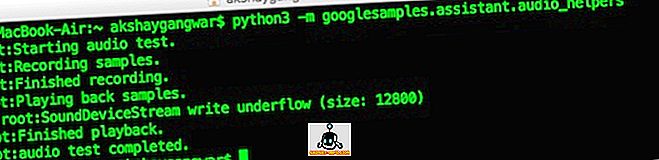
- Um Google Assistant unter Windows, Mac und Linux zu verwenden, verwenden Sie einfach den folgenden Befehl:
python3 -m googlesamples.assistant
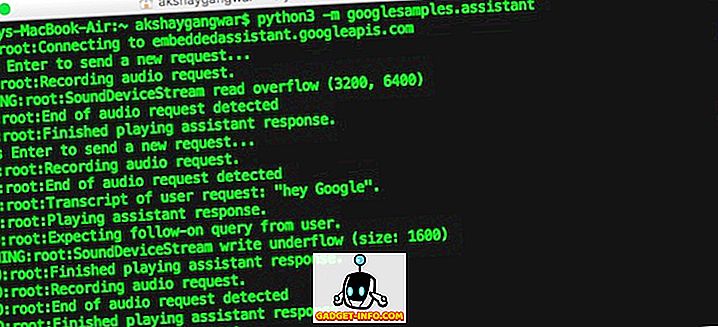
Sie können dann Google Assistant unter Windows, Mac und Linux verwenden. Die Google Assistant-API unterstützt alle Befehle, die Google Assistant für Android und Google Home unterstützt.
Holen Sie sich Google Assistant auf Ihrem Windows-, Mac- oder Linux-Computer
Sie können diese Schritte ausführen, um Google Assistant auf Ihrem Windows-, Mac- oder Linux-Computer zu erhalten. Es gibt zwar keine grafische Benutzeroberfläche und Sie müssen mit Google Assistant über das Terminal (oder die Eingabeaufforderung) interagieren, doch es ist immer noch eine tolle Möglichkeit, Google Assistant auf Ihrem Computer zum Laufen zu bringen. Außerdem ist das Öffnen der Assistant-API durch Google eine großartige Sache, da Entwickler sie jetzt in ihre Apps integrieren und großartige Erlebnisse schaffen können… hoffentlich. All das bleibt jedoch noch abzuwarten.